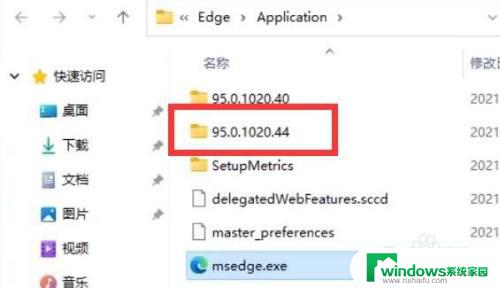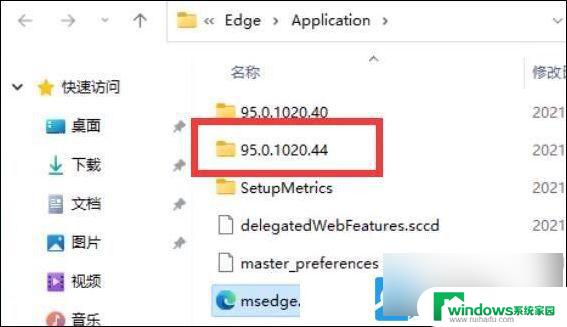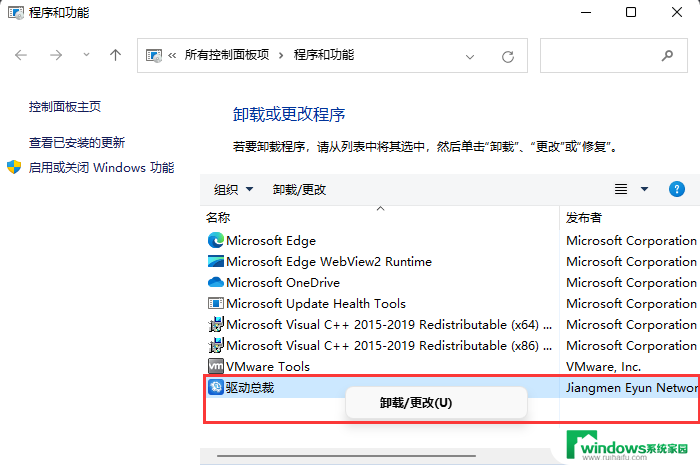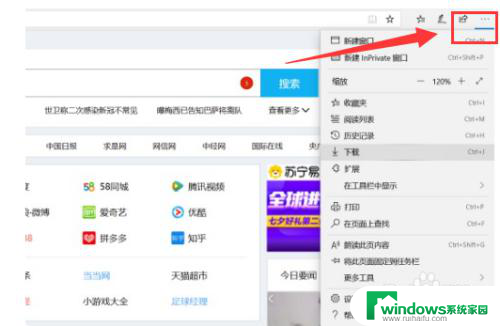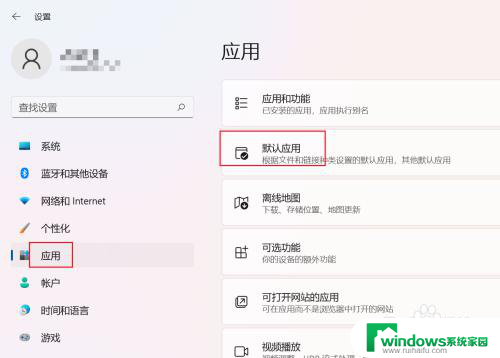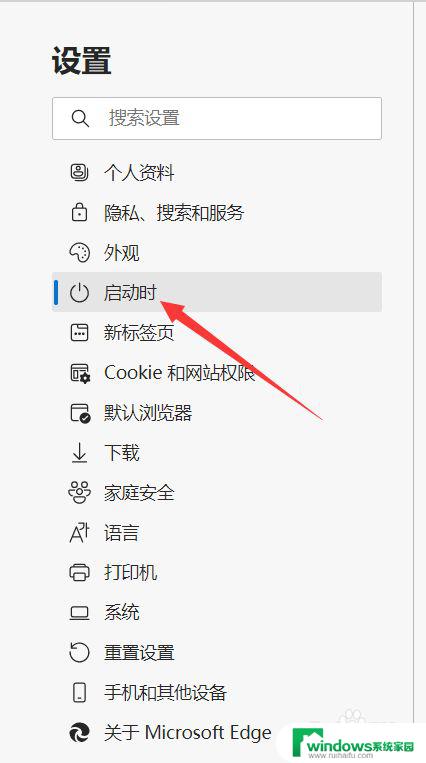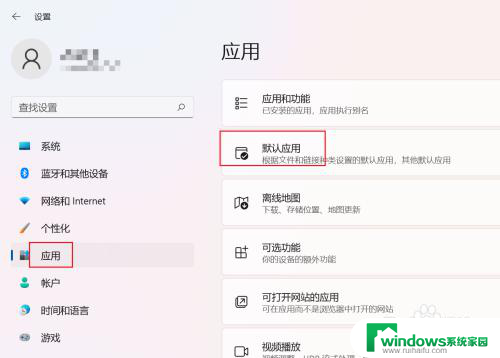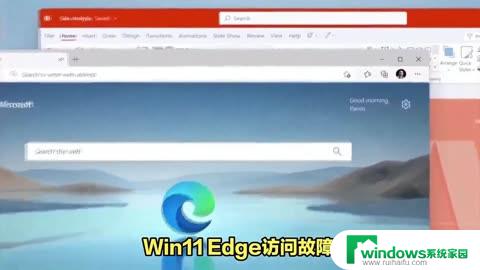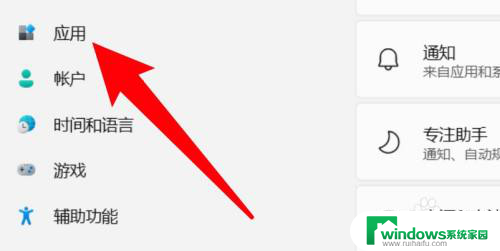win11怎么删除edge浏览器 win11卸载edge的详细方法
Win11是微软最新推出的操作系统,拥有许多令人激动的新功能和改进,对于一些用户来说,自带的Edge浏览器可能并不是他们首选的浏览器。如果你也想删除或卸载Win11中的Edge浏览器,下面将为您详细介绍一些方法。无论是出于个人偏好还是其他原因,了解如何删除或卸载Edge浏览器对于一些用户来说是至关重要的。接下来我们将探讨一些简单的步骤和技巧,帮助您轻松完成此操作。
方法如下:
1.第1步:进入edge浏览器的文件所在位置,打开最新版本号的文件夹。
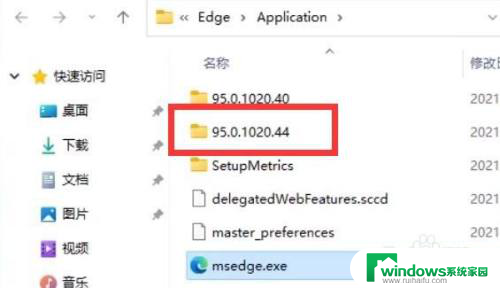
2.第2步:接着打开“install”文件夹
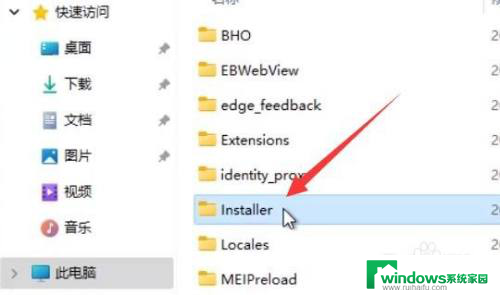
3.第三步:按住键盘“shift”点击鼠标右键,选择“在此处打开powershell窗口”
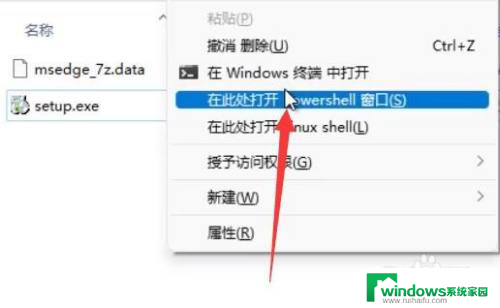
4.第4步:打开后在其中输入“.\setup.exe -uninstall -system-level -verbose-logging -force-uninstall
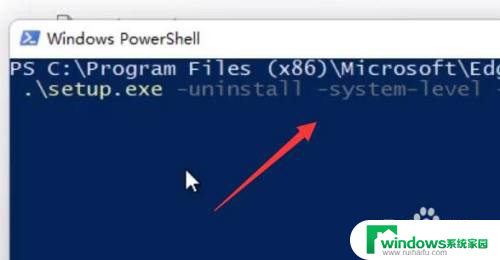
5.第5步:输入完成后,按下键盘回车,就可以完成edge浏览器卸载了。
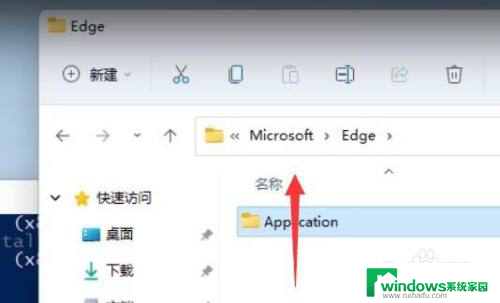
以上就是如何删除Win11中Edge浏览器的全部内容,对于不清楚的用户,可以参考以上步骤进行操作,希望能对大家有所帮助。